
减价出售
如果您正在考虑使用这些免费解决方案中的任何一种在本地构建网站,本指南将告诉您在做出决定之前需要了解的所有信息。我们将讨论 Local 和 XAMPP 提供的功能,列出它们的功能、优势和差异。准备好详细的概要。
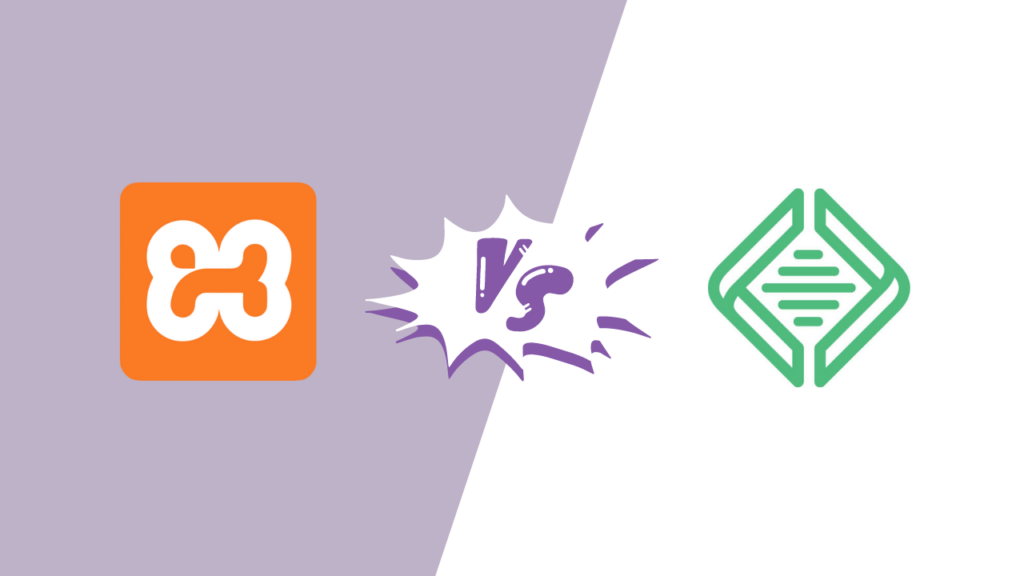
Local 和 XAMPP 都是强大的工具,但有一些共同点。两者都可以免费使用,因此可供广泛的开发人员使用。而且,它们都为本地测试和开发提供了环境。
尽管有这些相似之处,但 Local 和 XAMPP 在功能集和方法上存在显着差异。因此,让我们开始仔细看看设置过程的比较。
要开始使用Local,您需要首先访问Local网站并下载与您的作系统兼容的版本。
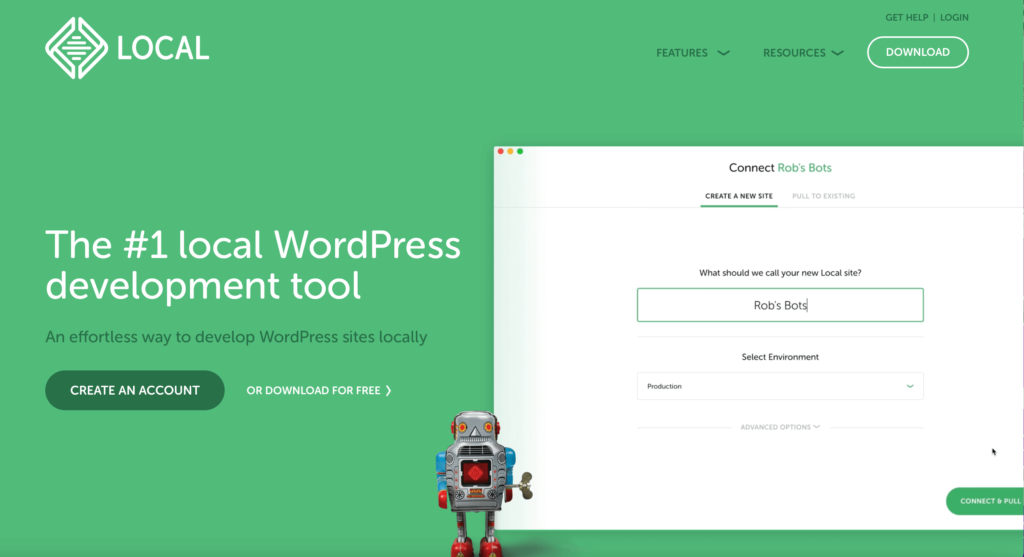
运行安装程序并按照提示进行作。该过程很直观,类似于安装任何标准软件。
安装后,打开本地。初始设置涉及一些基本配置,例如选择您的首选语言以及同意条款和条件。
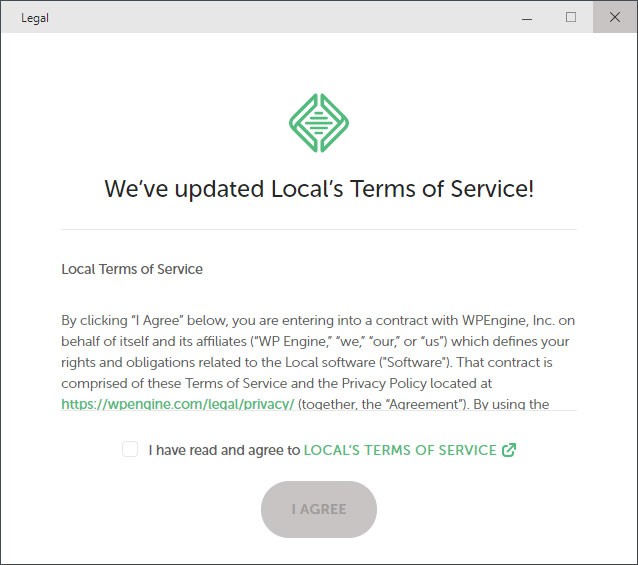
XAMPP 的入门过程类似。转到 XAMPP 官方网站并为您的作系统选择合适的版本。
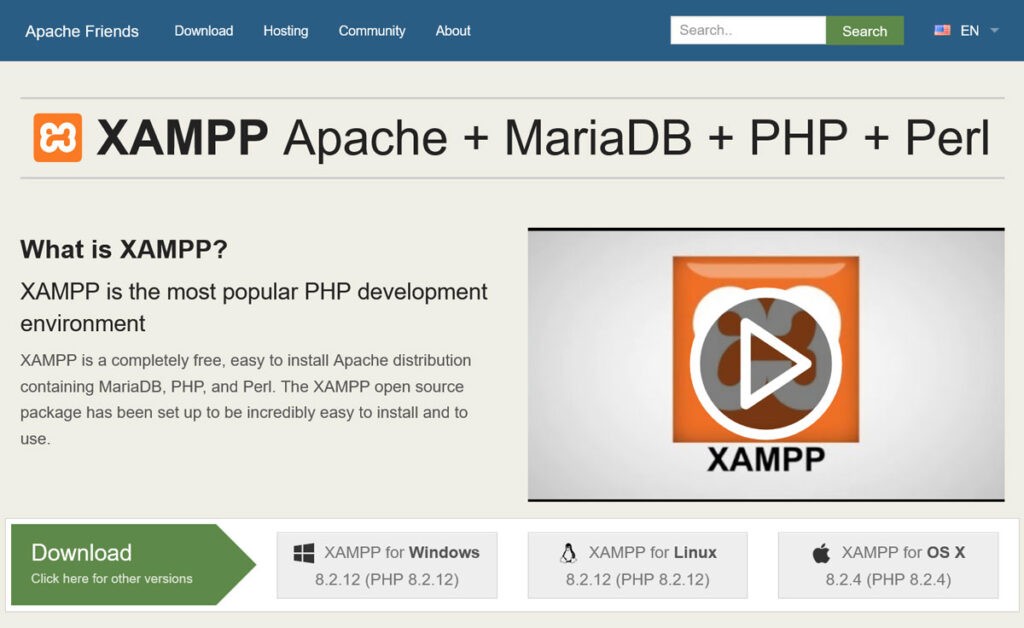
在安装过程中,您将选择 Apache、MySQL、PHP 和 Perl 等组件。
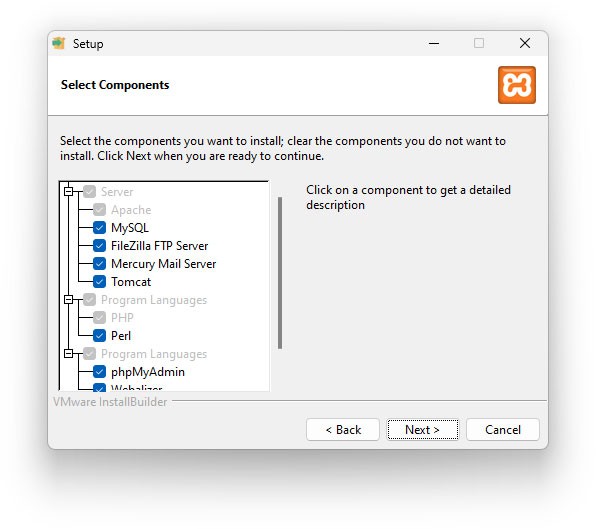
安装后,使用 XAMPP 控制面板启动 Apache 和 MySQL 服务并设置本地服务器环境。
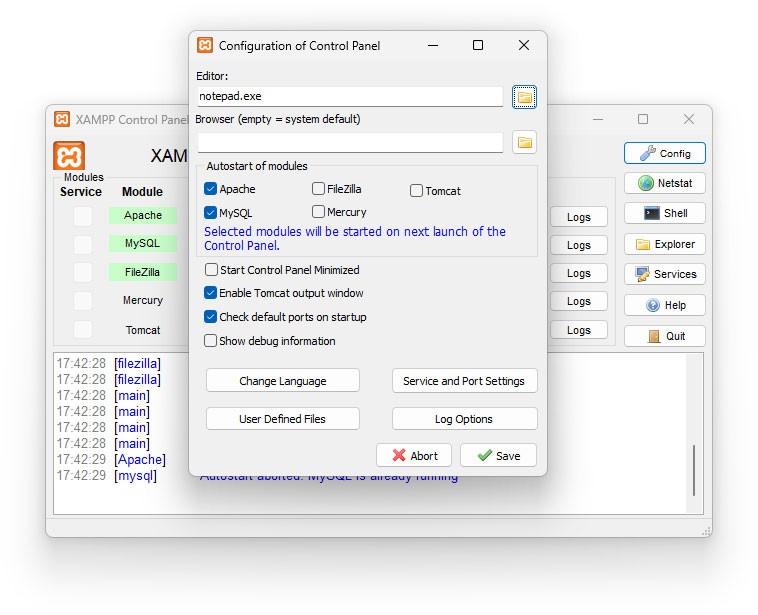
Local 提供了更简单、更简化的设置过程,非常适合初学者或喜欢简单的人。XAMPP 虽然仍然可以访问,但需要更多的技术参与,适合那些希望更好地控制其服务器环境的人。
安装和设置完成后,您可以继续创建您的第一个开发站点。以下是它在这两个平台上的工作原理的简要概述。
在Local,单击显示创建新站点的按钮。
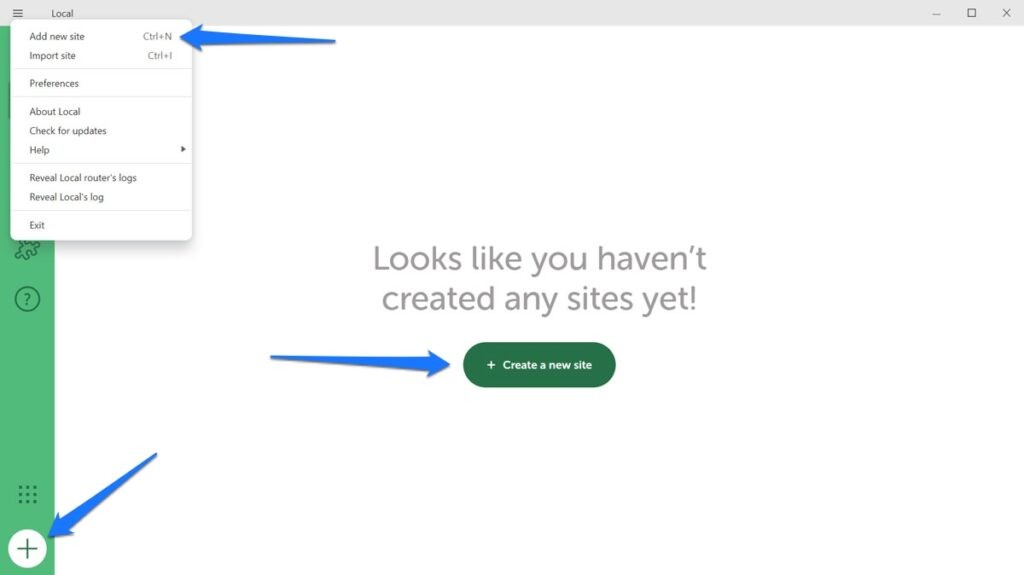
输入名称并指定Local域和路径。
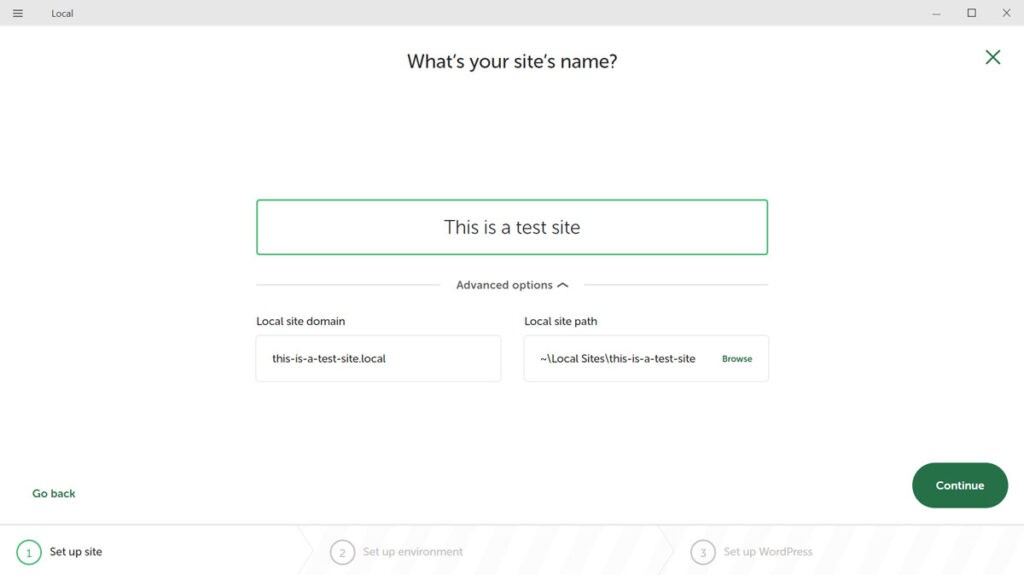
在首选或自定义环境之间进行选择。首选设置速度更快,而自定义设置提供更多控制。
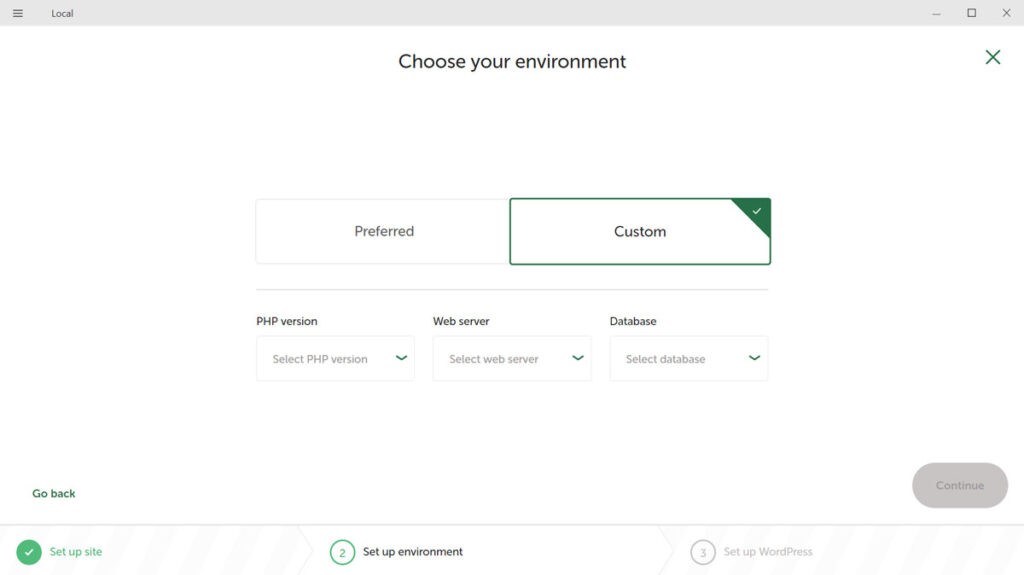
本地自动安装 WordPress。您只需输入管理员凭据即可访问您的 WordPress 仪表板。
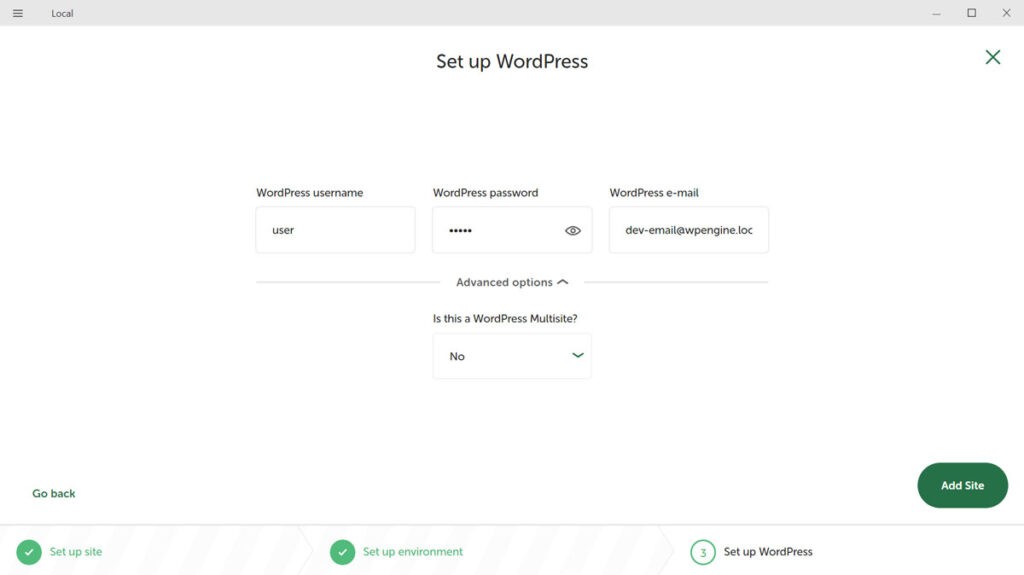
在 XAMPP 中,设置新站点的过程完全是手动的。首先启动 XAMPP 控制面板以激活 Apache 和 MySQL。
然后,您手动下载 WordPress 并将其放置在 XAMPP 安装的 htdocs 文件夹中。
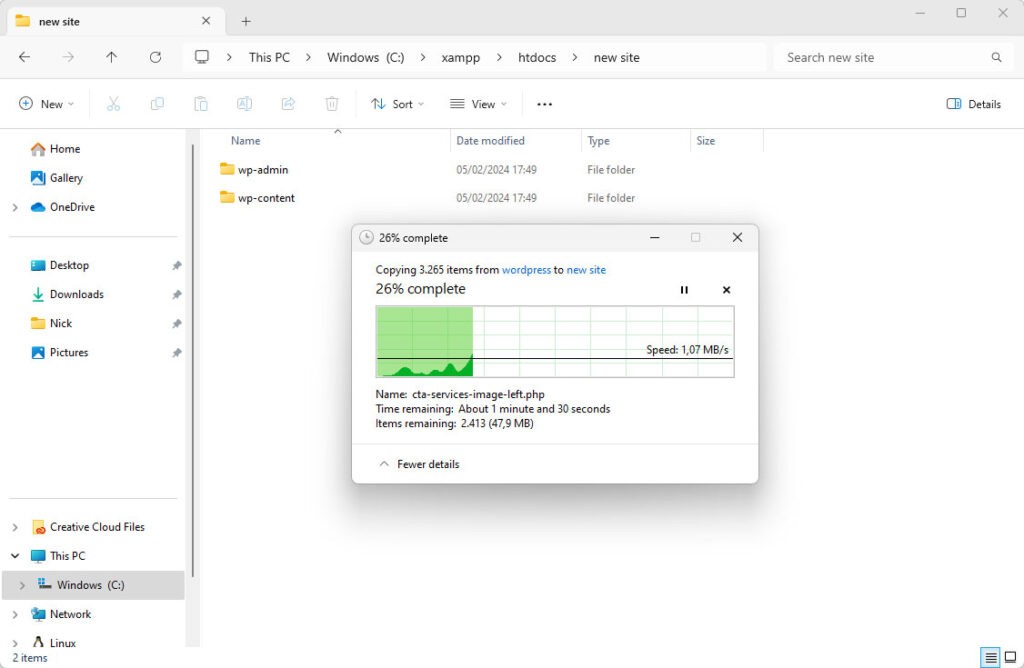
您还必须为安装设置数据库,就像在远程服务器上一样。在 XAMPP 中,这发生在浏览器内的 http://localhost/phpmyadmin 下。
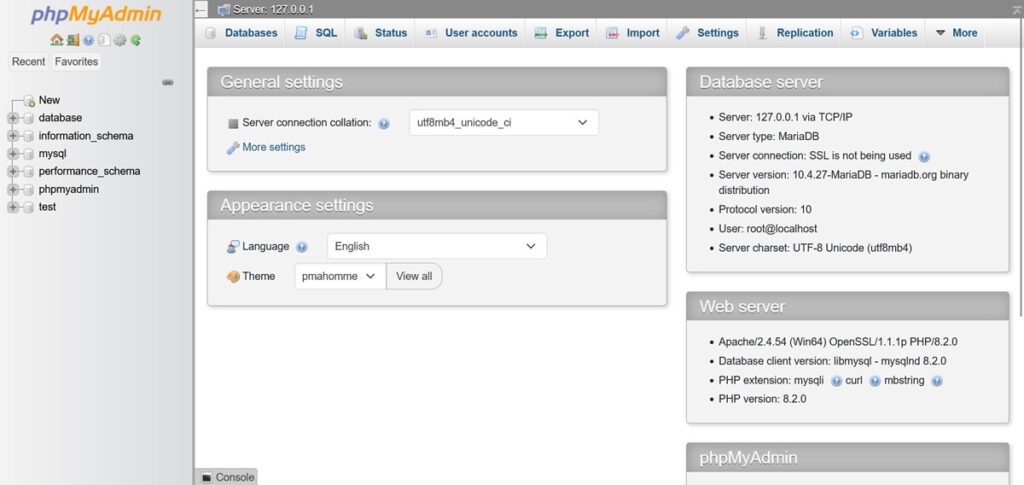
最后,要完成设置,请导航到 localhost/your_site_name 并运行 WordPress 安装向导。
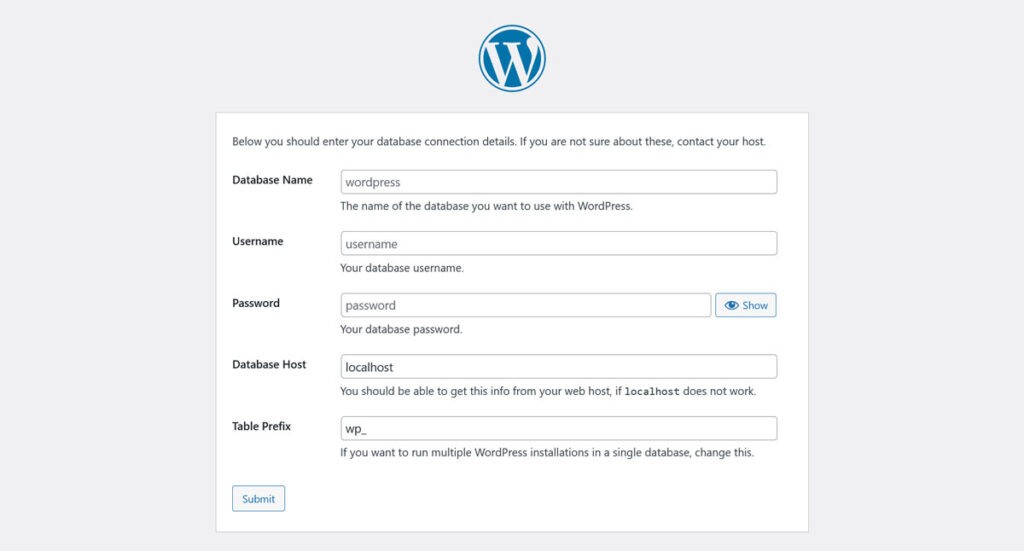
此过程使您可以完全控制每个步骤,但与Local相比需要更多的技术参与。
将现有站点导入Local和 XAMPP 也涉及不同的过程。
将网站导入Local非常简单,您基本上有两种选择。
对于 WP Engine 或 Flywheel 用户,Local 的连接功能可让您轻松管理您的网站。只需登录您的帐户并直接从 Local 的界面上传或下载您的网站。
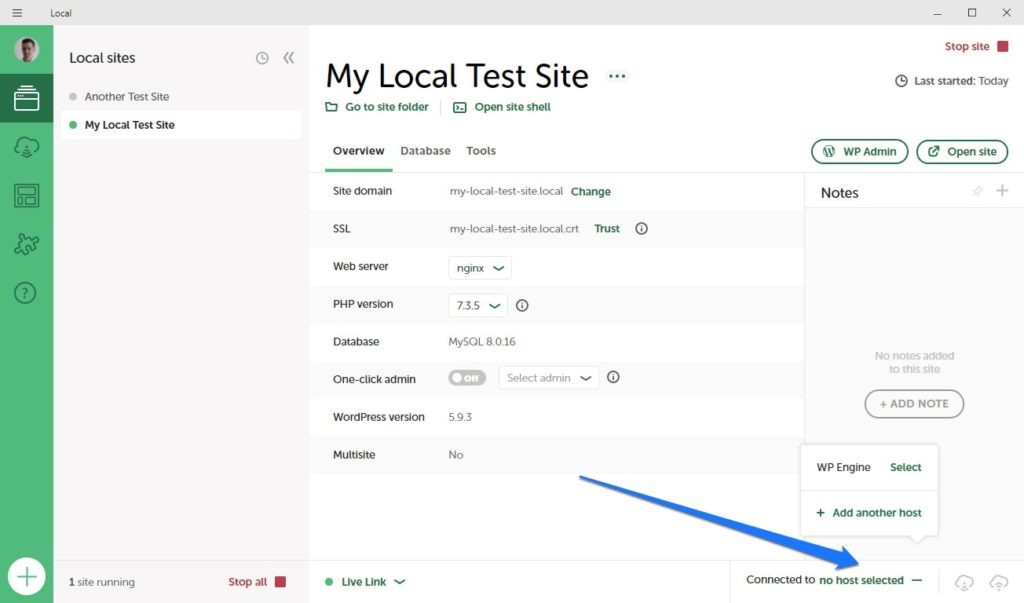
还有一个 MagicSync 工具,可帮助您仅同步修改后的文件而不是整个站点,从而简化更新。
对于非 WP Engine 或 Flywheel 用户,手动将网站导入Local也很简单。您需要一个包含您站点的 SQL 数据库文件和 wp-content 文件夹的 zip 文件。将此文件拖放到Local,或使用导入选项,Local将处理其余部分,包括设置 WordPress 环境。
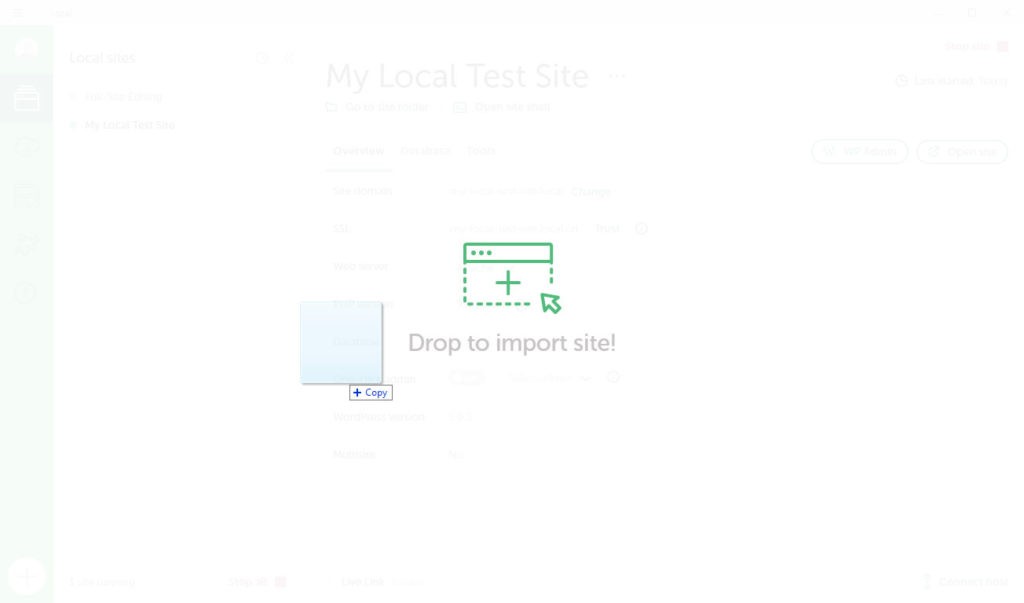
对于 XAMPP,该过程更加手动,涉及多个步骤。
您需要准备 WordPress 网站进行迁移。这通常涉及导出您的 WordPress 数据库并将您的 WordPress 文件(尤其是 wp-content 目录)压缩为 ZIP 文件。
安装 XAMPP 后,您需要使用 phpMyAdmin 为您的 WordPress 网站设置数据库并导入您的 SQL 数据库文件。
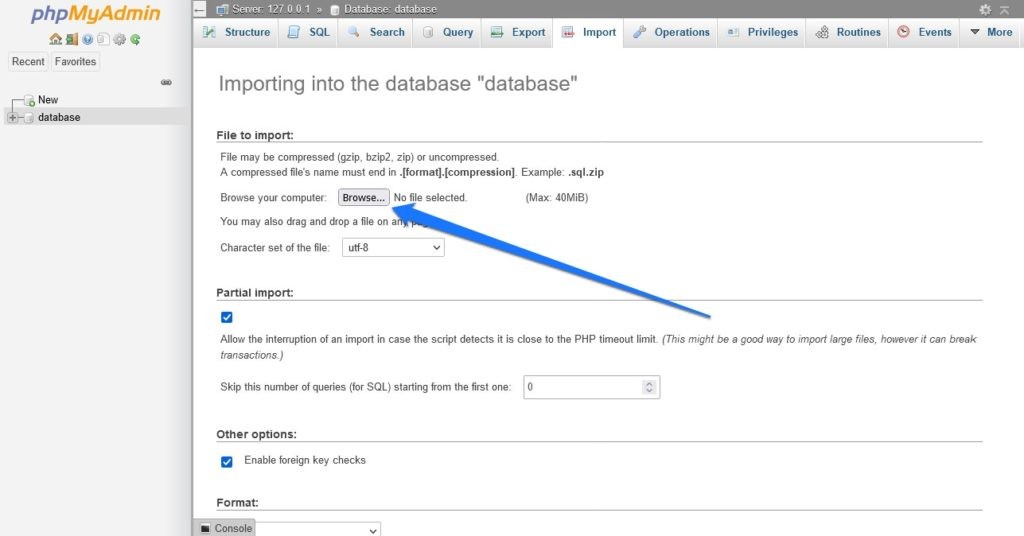
然后,将 WordPress 站点的 ZIP 文件解压到 XAMPP 安装的 htdocs 文件夹中。然后,您需要编辑wp-config.php文件以匹配您在 XAMPP 中设置的数据库名称、用户和密码。
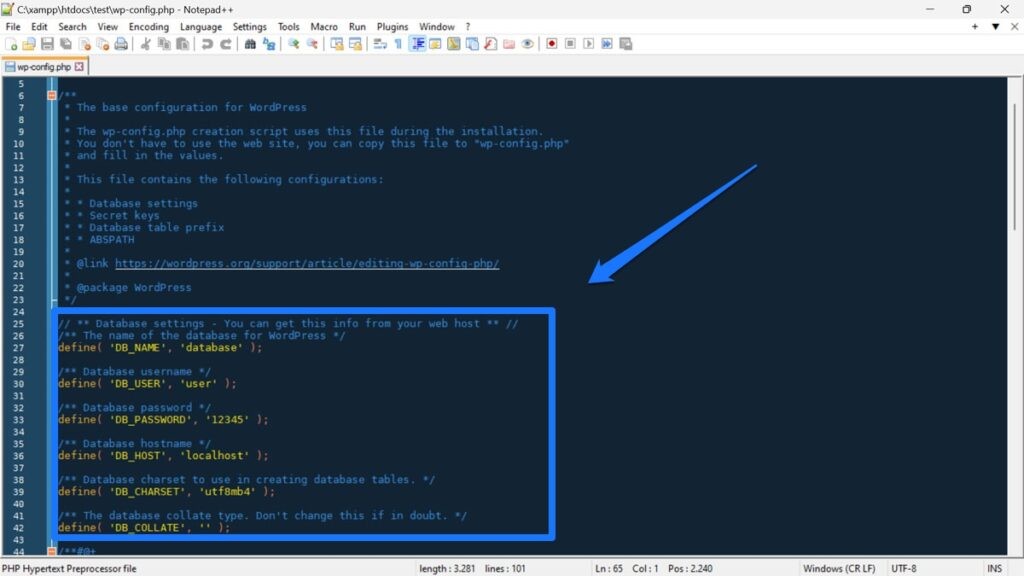
移动文件和数据库后,您可能需要更新数据库中的站点 URL 和主 URL 以反映Local设置。这可以通过 phpMyAdmin 或使用数据库数据库搜索和替换工具来完成。
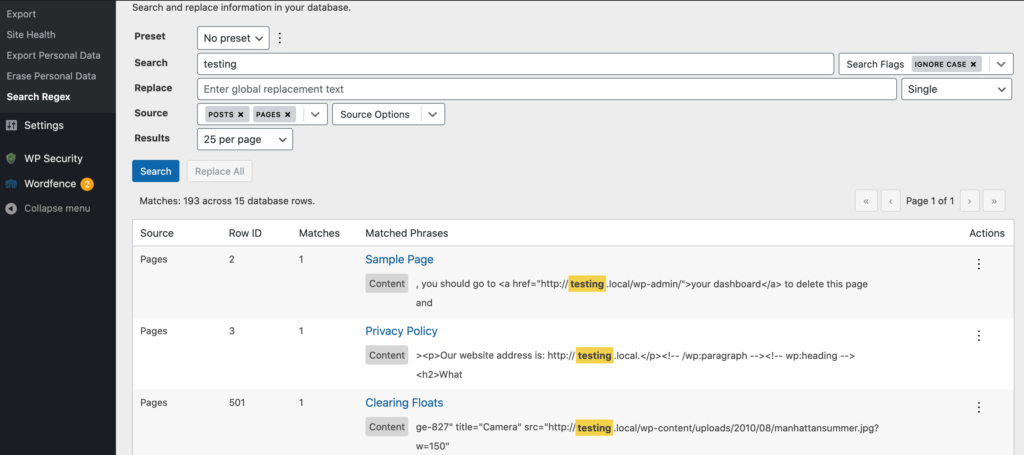
这种方法需要更实际的方法,适合习惯手动服务器和数据库管理的用户。
或者,您可以使用 WordPress 迁移插件来完成此任务。几个选项包括 All-in-One WP Migration 和 Duplicator,它们通过自动处理文件和数据库的迁移来简化流程。它们对于无缝更新 URL 和其他设置特别有用,无需手动干预。
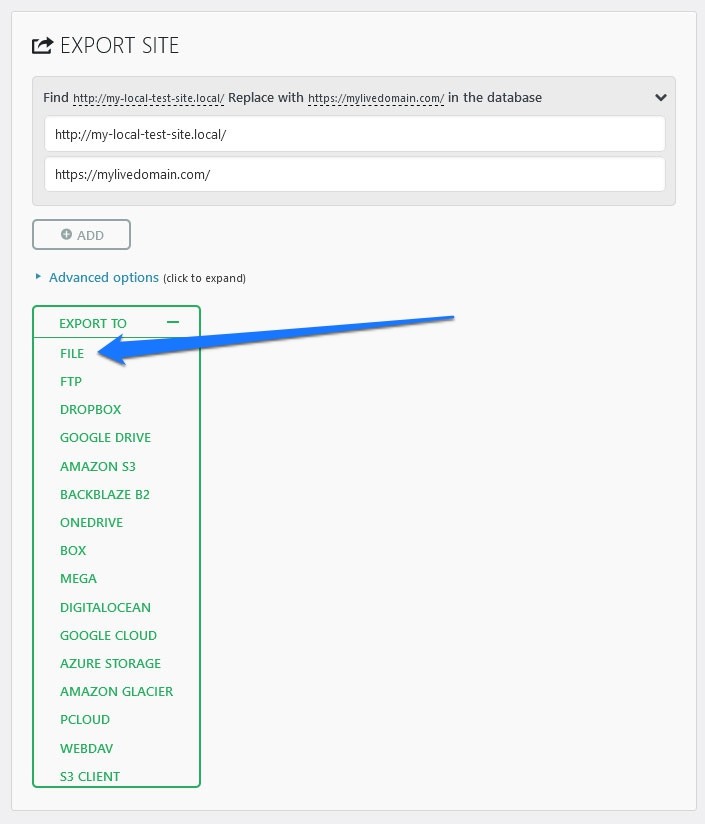
在比较 Local 和 XAMPP 的用户界面和整体用户体验时,存在明显的差异,值得注意。
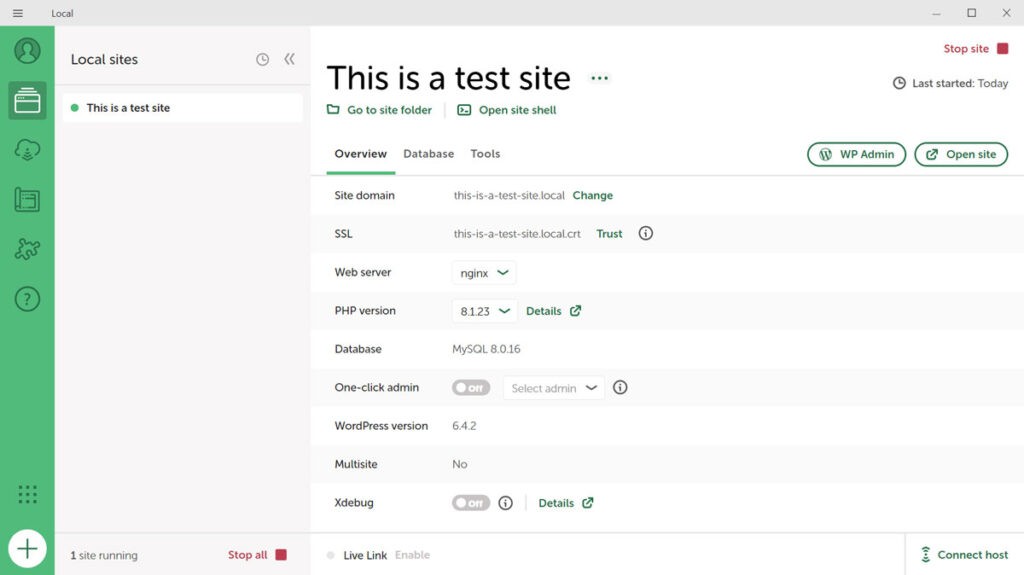
Local 具有直观的用户界面,整齐地分为三个主要部分:站点、蓝图和附加组件。
Local 的界面超越了基本的服务器管理,为特定于站点的作提供了全面的工具集,从轻松访问 WordPress 管理和数据库,到调试和站点性能实用程序。
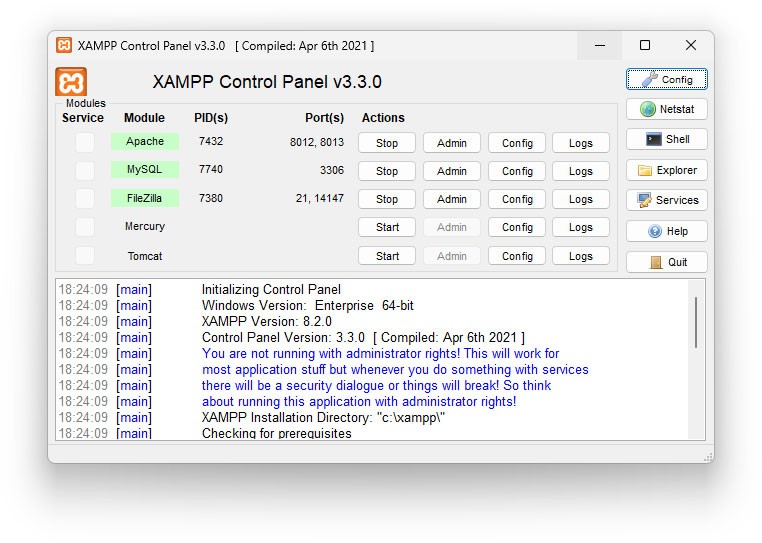
XAMPP 提供了一个更传统的用户界面,以其控制面板为中心。
XAMPP 的界面与其说是网站管理,不如说是管理服务器环境本身。它更适合具有技术背景、喜欢直接控制服务器组件的用户。
接下来,让我们比较一下 Local 和 XAMPP 提供的功能。
Local 能够通过单击在 Apache 和 NGINX 服务器环境之间切换,适应各种 PHP 版本。这种灵活性有利于在不同的服务器设置下测试您的站点。
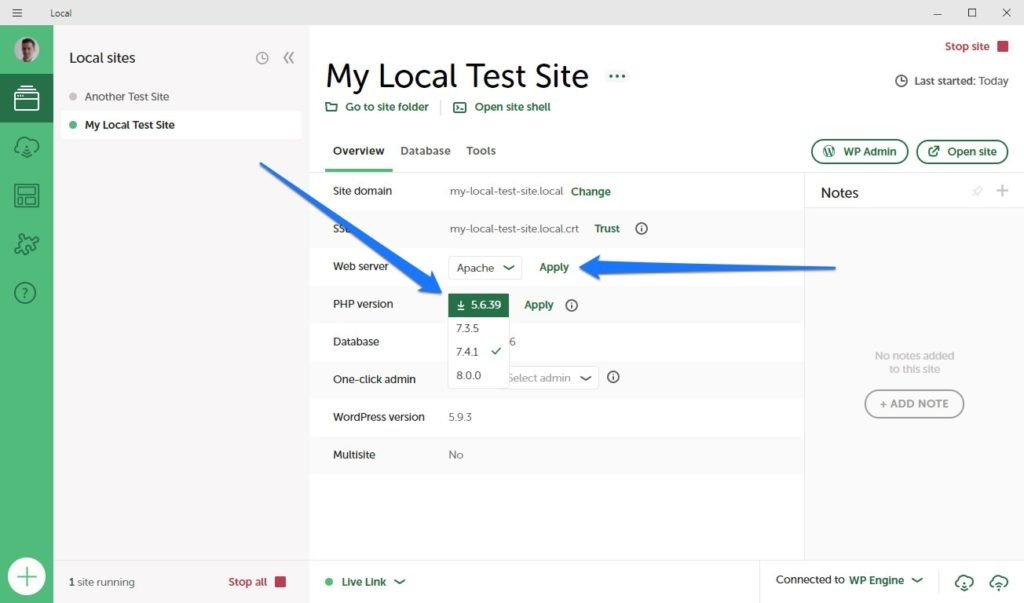
由于一键安装,在Local设置新的 WordPress 网站也得到了简化,使该过程快速高效。此功能对于希望快速部署 WordPress 网站的开发人员特别方便。
Local包括 SSL 证书,允许用于测试目的的安全 HTTPS 连接。虽然它们保护站点的方式与来自受信任机构的证书对实时站点的证书不同,但它们确实允许您模拟安全的 HTTPS 连接。
另一个包含的功能是Live Link,它使你可以使用可共享的URL轻松地与客户或协作者共享你的工作。此功能无需设置暂存服务器,从而可以实时呈现Local WordPress 网站。
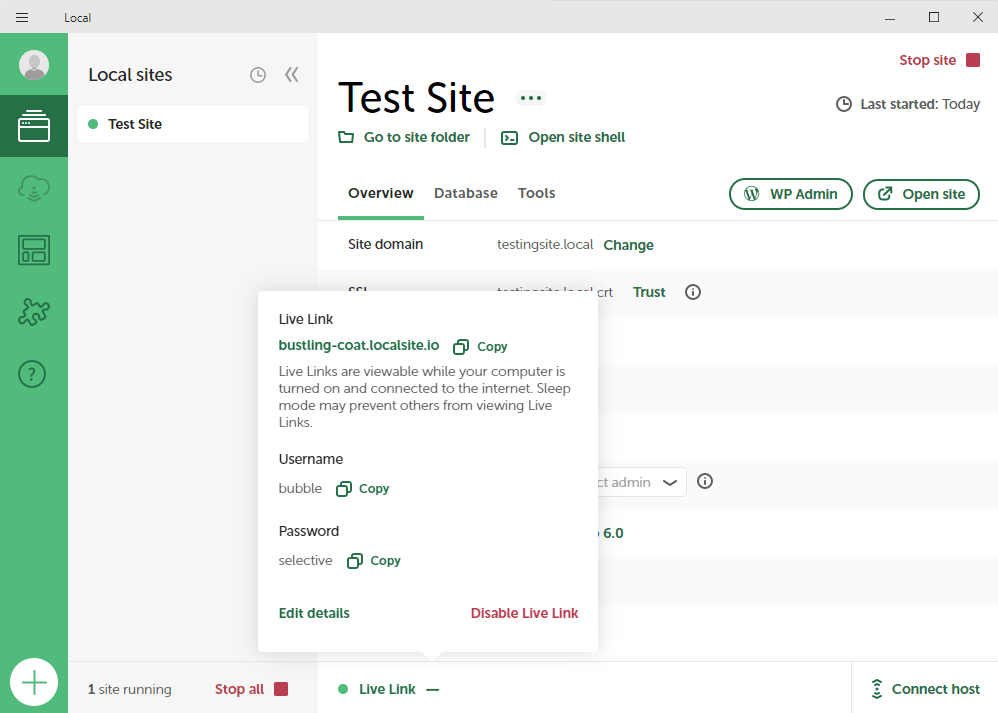
其他值得注意的功能包括:
ngroksendmailXAMPP 也是一个多功能选项。它在多种作系统上运行,包括 Windows、macOS、Linux 和 Solaris,为各种用户环境提供灵活性。
它包括 Apache、MySQL(现为 MariaDB)、PHP 和 Perl,使其成为一个全面的 Web 服务器解决方案。XAMPP 还使用 phpMyAdmin 作为基于 Web 的实用程序,以轻松管理 MySQL 数据库。
其他功能包括:
正如您所料,管理站点也因这些解决方案而异。
Local 简化了网站管理流程,特别是对于 WordPress 用户而言。只需单击一下,即可轻松导航到站点的文件夹或打开命令 shell。快速访问按钮也可用于 WordPress 后端和实时站点。
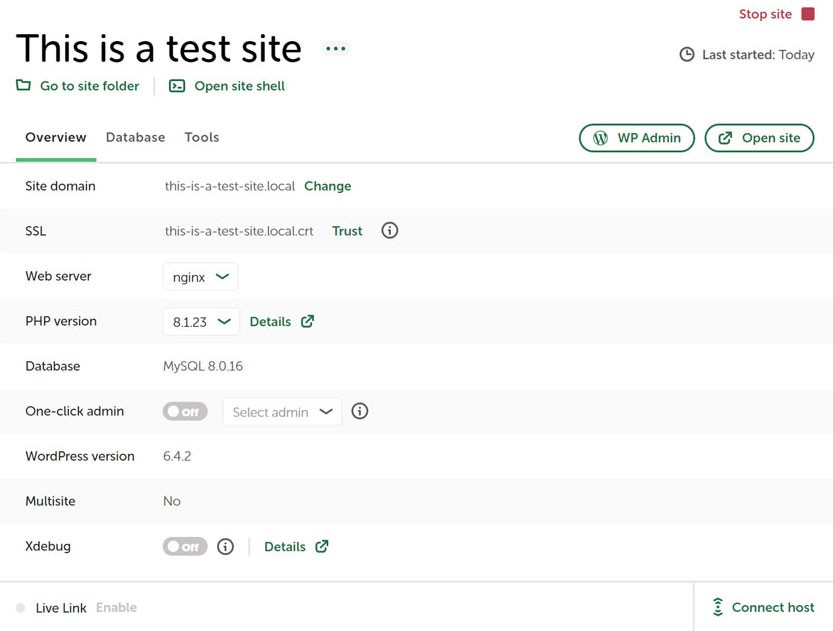
此外,在“概述”部分中,您可以执行以下任务:
数据库选项卡提供基本的数据库详细信息和指向 Adminer 的链接以供管理。
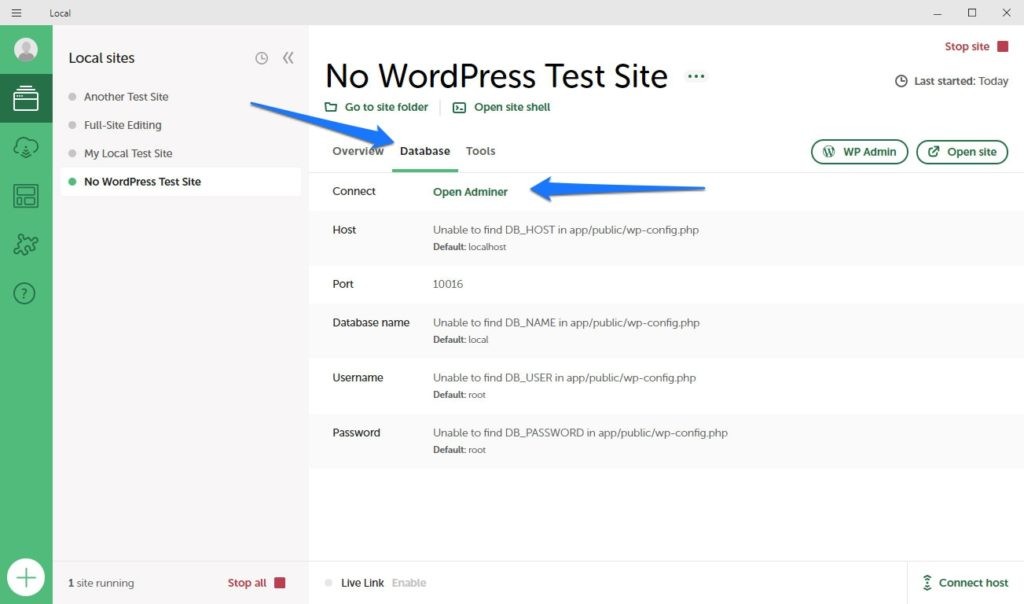
在“工具”选项卡中,您可以设置和管理 MailHog 进行电子邮件测试,并使用 Live Links 进行外部站点访问。
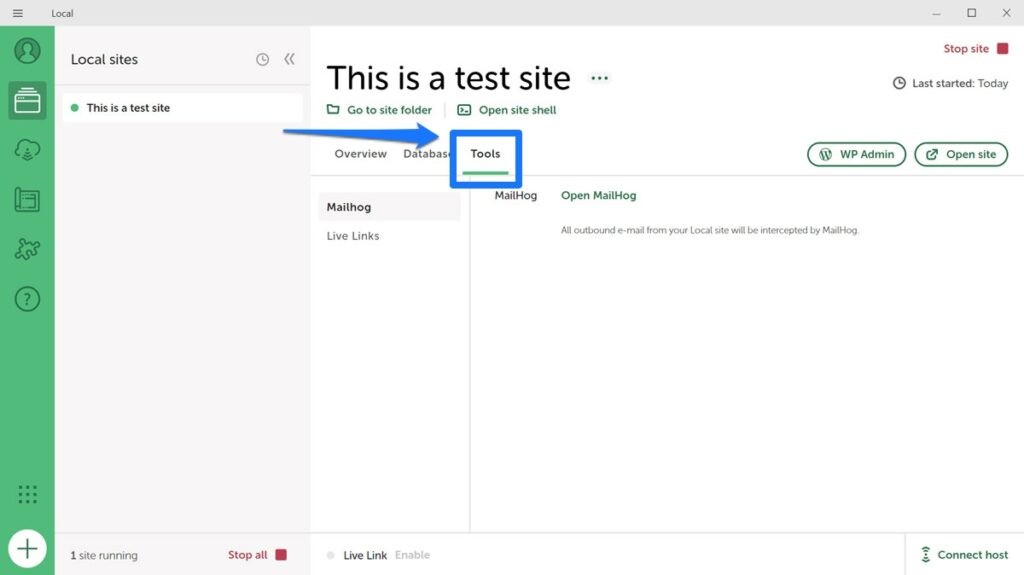
右键单击站点可提供更多功能,例如启动/停止服务器、克隆、导出站点以及另存为蓝图。
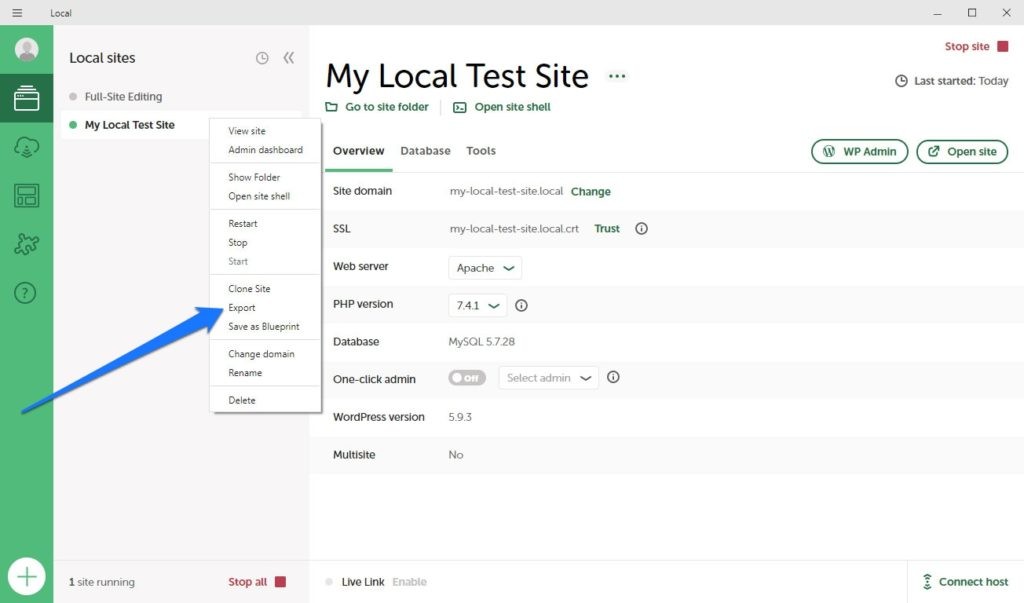
左上角的汉堡菜单指向设置、软件更新和日志访问。
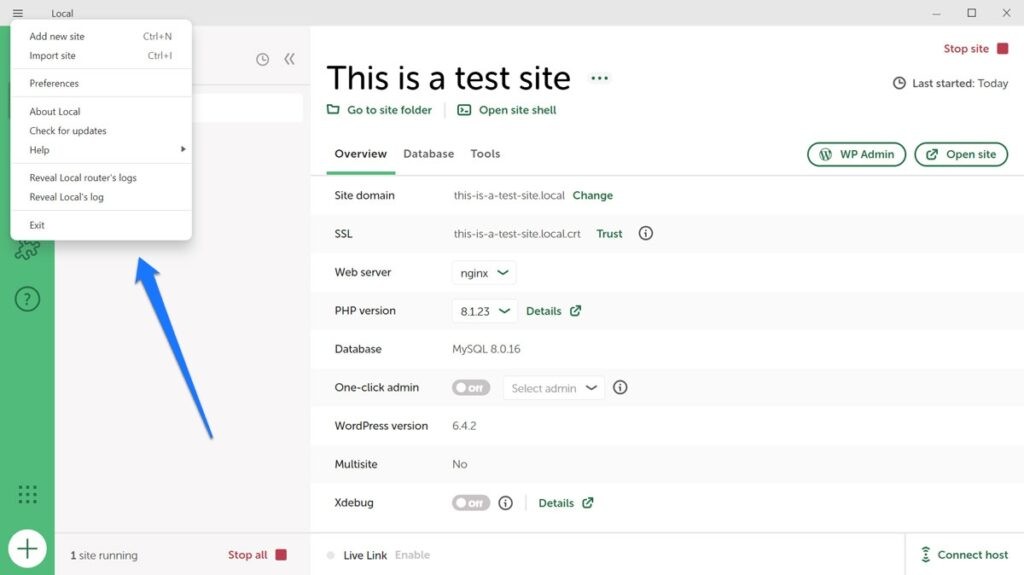
XAMPP 更加手动,在站点管理方面并没有提供太多。它基本上由前面提到的控制面板组成,您可以在其中管理其不同的服务。该面板还提供对关键组件(如用于数据库管理的 phpMyAdmin)的直接访问,您可以在其中配置和监控每个服务的日志和访问设置。
然而,仅此而已。您想做的任何其他事情总是直接发生在网站及其 CMS 本身上。
在支持和社区资源方面,Local 和 XAMPP 都有独特的支持选项。
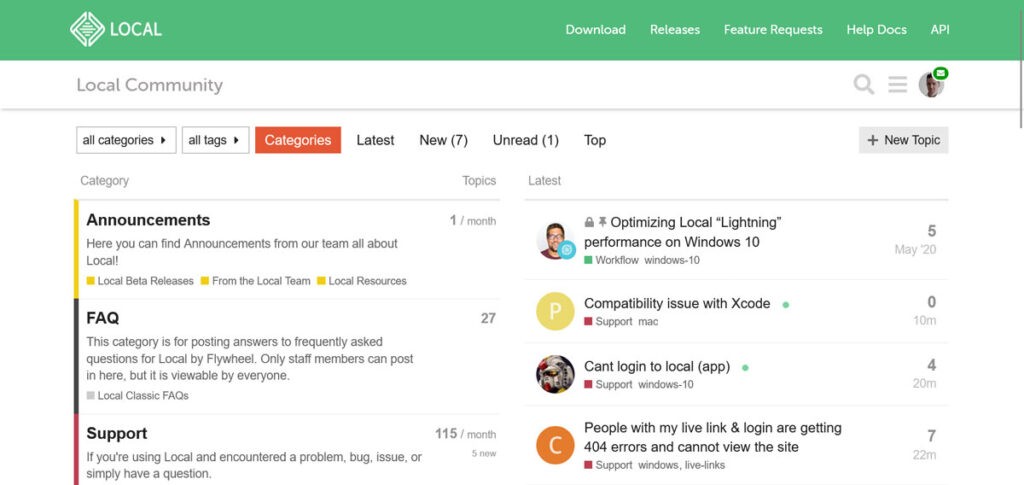
Local 拥有强大的社区和支持系统,对于那些可能需要帮助或想要与其他用户联系的人来说是一个有吸引力的选择。以下是您可以期待的:
您还可以从Local用户界面内访问所有这些支持路由。
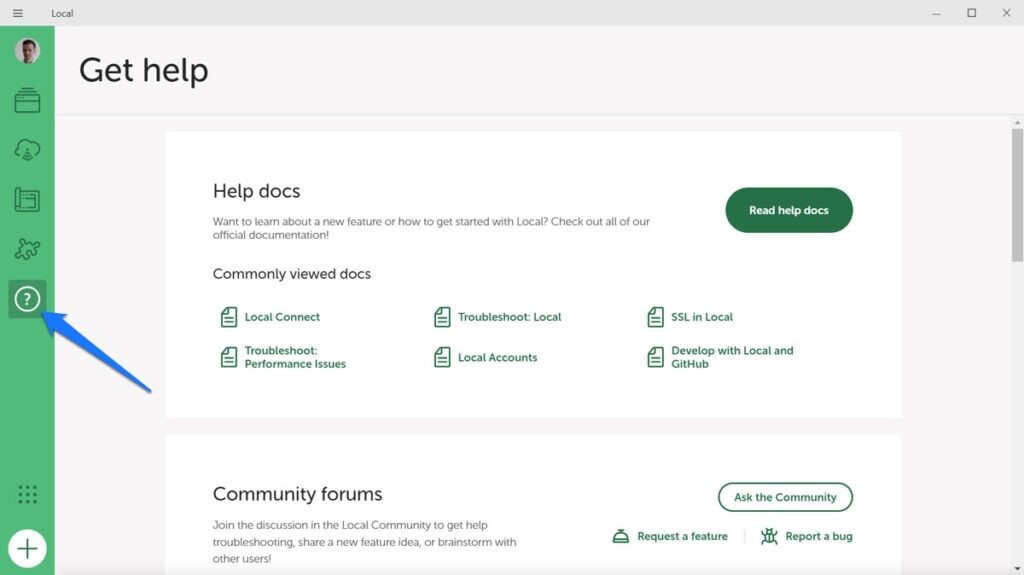
XAMPP 虽然没有像 Local 那样集中的支持系统,但仍然有易于找到的帮助资源。
有一个 Apache Friends 论坛,受到全球用户的支持,有各种语言的部分,包括英语。该论坛是排除故障和从其他用户那里获得见解的宝贵资源。
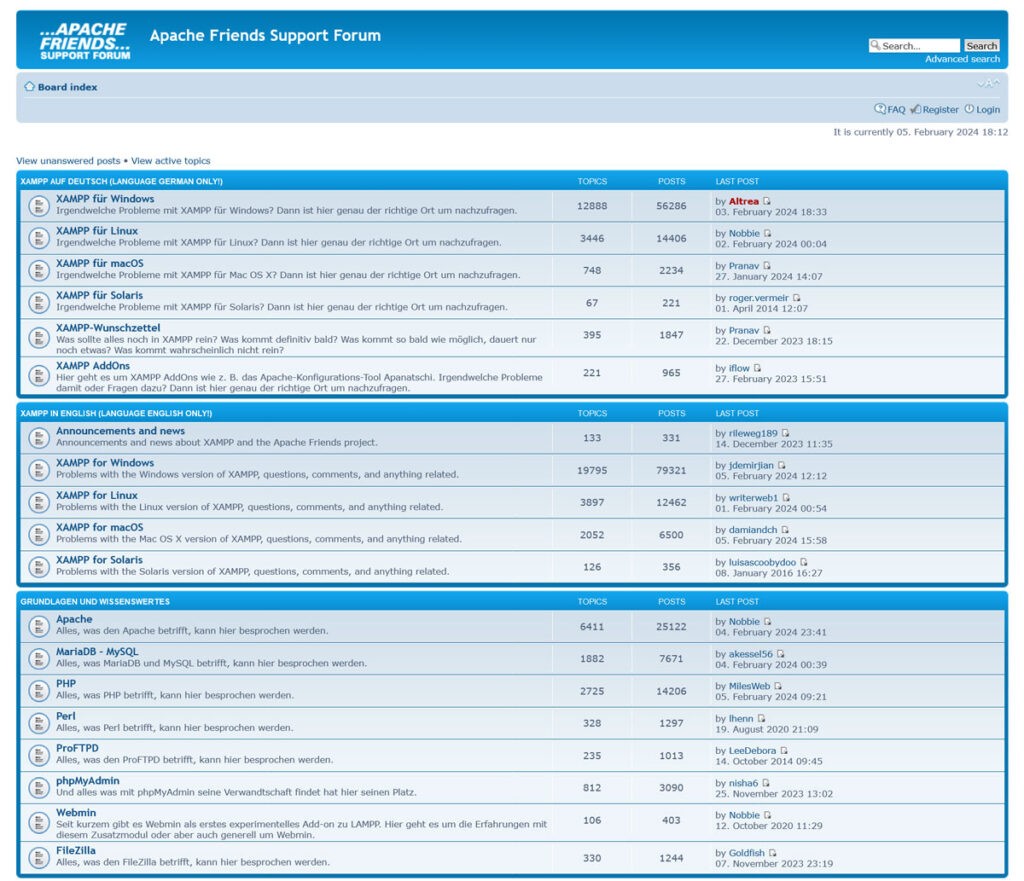
在这里,围绕 XAMPP 的多样化全球用户群有助于广泛的讨论,涵盖使用 XAMPP 满足不同开发需求的各个方面。
在比较 Local 和 XAMPP 后,很明显每个工具都有针对不同用户需求的优势。然而,如果我们倾向于一种,Local 对于大多数人来说是有利的选择,尤其是那些使用 WordPress 的人。
Local 以其用户友好的界面和简化的工作流程而脱颖而出,使其成为初学者和经验丰富的 WordPress 开发人员的绝佳选择。其一键式 WordPress 安装、全面的 SSL 支持以及与 WP Engine 和 Flywheel 的无缝集成增强了其吸引力。其背后的支持社区和广泛的文档为故障排除和学习提供了宝贵的资源。
虽然 XAMPP 为各种 Web 开发项目提供了更大的灵活性和控制力,但其技术性质和手动设置过程可能更具挑战性,特别是对于那些刚接触 Web 开发或特定于 WordPress 的人来说。
这就是为什么 Local 将自己定位为一种更易于访问的工具,特别是对于那些优先考虑易用性、效率和以 WordPress 为中心的开发环境的人来说。

减价出售

减价出售

减价出售

减价出售

电话咨询
1855-626-3292

微信咨询
